发布时间:2020-09-18 11: 00: 06
随着电脑系统使用时间的增长,用户会不知不觉中积累很多重复文件。这些重复文件会占据着电脑的磁盘空间,造成电脑资源的浪费。因此,平常大家应该对重复文件进行定期的清理。
UltraCompare强大的重复项查找功能,可以帮助用户定位重复文件,并按照用户的意愿进行清理。而且,UltraCompare还拥有一套专业的重复文件检查标准可供用户自定义设置。接下来,一起来学习下怎么操作吧。
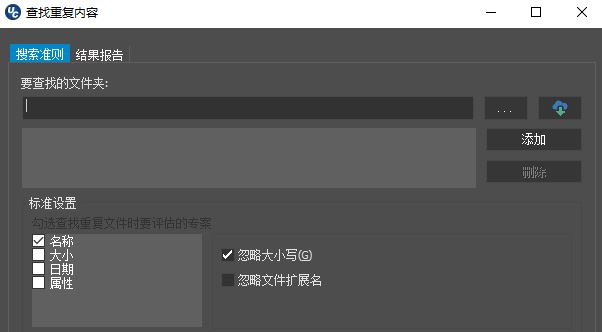
一、打开重复文件查找面板
首先,如图2所示,打开UltraCompare顶部主页菜单的“查找重复文件”功能。

然后,软件就会弹出如图3所示的查找重复内容面板。可以看到,该面板中包含了“搜索准则”与“结果报告”两个选项卡。
其中,在搜索准则选项卡中,用户可以指定查找的文件夹、设置查找标准、设置忽略选项。接下来,我们先来了解一下查找文件的导入以及查找标准的设置。
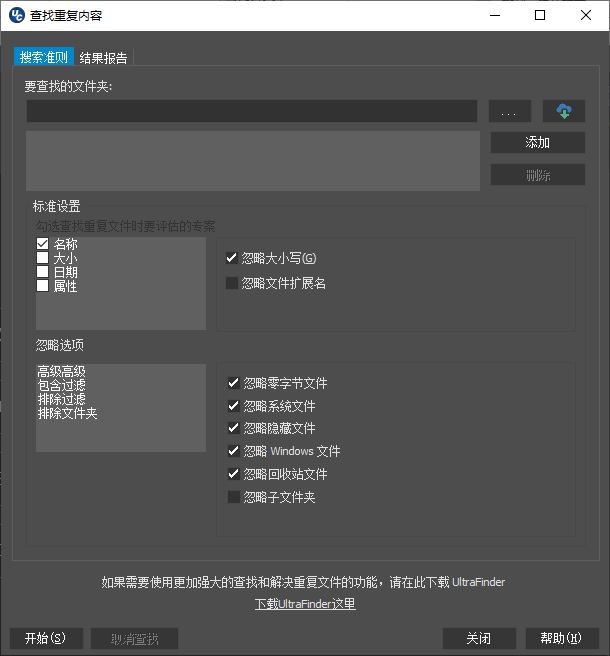
二、导入需查找的文件夹
如图4所示,用户可以通过手输、浏览文件夹、FTP三种方式导入需查找的文件夹。完成文件夹的导入后,需要单击“添加”按钮,将文件夹添加到查找列表中。用户可以指定多个文件夹进行查找。
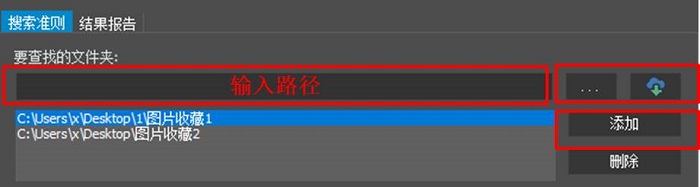
三、设置查找标准
接着,就可以对查找标准进行设置。如图5所示,用户可以通过勾选标准设置面板中的选项,限制UltraCompare的查找范围。
名称,该项目指定了UltraCompare将按照名称进行重复项目的查找。名称选项包含了完整文件名的查找,其中包含了扩展名(当然,用户也可以通过设置忽略扩展名来查找不同扩展名下的相同名称文件)。
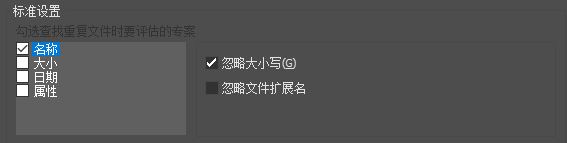
大小,该项目规定了UltraCompare查找的文件大小范围。比如,如图6所示,小编指定了最小文件为200KB,最大文件为1000KB。那么,小于200KB或大于1000KB的重复文件将不会被查找到。
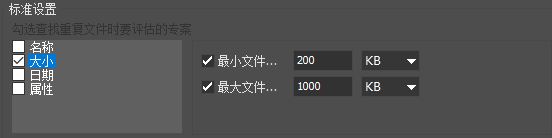
日期,勾选该项目将表示UltraCompare会检查文件的时间戳。比如,如图7所示,小编勾选了“创建日期”以及“修改日期”,表示如果文件的名称相等,但创建日期或修改日期不同时,将不会被视为重复文件。
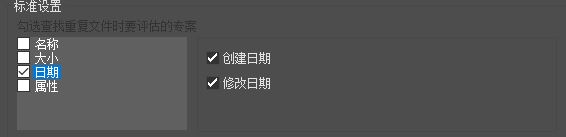
属性,勾选该选项意味着UltraCompare将会检查文件的内容,此时会使用到与二进制比较相似的技术,但会耗费较多的系统资源与时间。
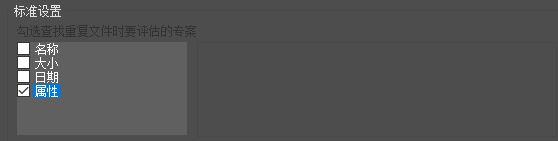
以上就是UltraCompare查找重复内容功能中的标准设置介绍。下一节,小编将详细介绍忽略选项以及结果报告的获取与查看。获取下一节内容,欢迎访问Ultraedit中文网站继续探索。
展开阅读全文
︾
读者也喜欢这些内容:

UltraEdit2024.0新功能介绍
云存储服务进入编辑器,沿着出现了编写脚本和自动化工作流的新方法。...
阅读全文 >

为什么使用UE编辑器会出现应用错误,Ultraedit应用程序错误怎么办
在现代的数字时代,文本编辑器是计算机用户不可或缺的工具之一。UltraEdit(UE)作为一款备受欢迎的文本编辑器,为用户提供了丰富的功能和出色的编辑体验。然而,有时用户可能会遇到应用程序错误的问题,这不仅影响了工作效率,还让人感到困扰。本文将深入研究为什么使用UE编辑器会出现应用错误,Ultraedit应用程序错误怎么办。同时,我们还将分享一些防止UE编辑器报错的实用技巧,以确保你的编辑体验始终顺畅无阻。...
阅读全文 >

ultraedit新建工程项目教程,UE怎么管理工程项目文件
随着计算机技术的不断发展,文本编辑器成为程序员和开发人员的得力助手。而UltraEdit(UE)作为其中的佼佼者,为用户提供了丰富的功能和强大的工程项目管理能力。本文将深入探讨如何在UltraEdit中新建工程项目,以及UE如何高效管理工程项目文件。让我们一起来学习,为你的项目管理提供更多便捷和效率。...
阅读全文 >

怎么将UltraEdit-32转换为excel格式,怎么把UE文件导出为表格
在日常工作中,UltraEdit-32常被用作文本编辑和代码编写,但它的用途远不止这些。很多人可能不知道,这款编辑器还具备将文本数据转换为Excel表格的能力,而且操作十分简便。接下来,本文将详细解析怎么将UltraEdit-32转换为excel格式,怎么把UE文件导出为表格的内容。...
阅读全文 >